Kullanıcı Kılavuzu
Yapay Zeka Gerçek Zamanlı Çeviri
Transync AI: Çok dilli gerçek zamanlı çeviri, konuşmacının dilini otomatik olarak algılar ve çevirir.
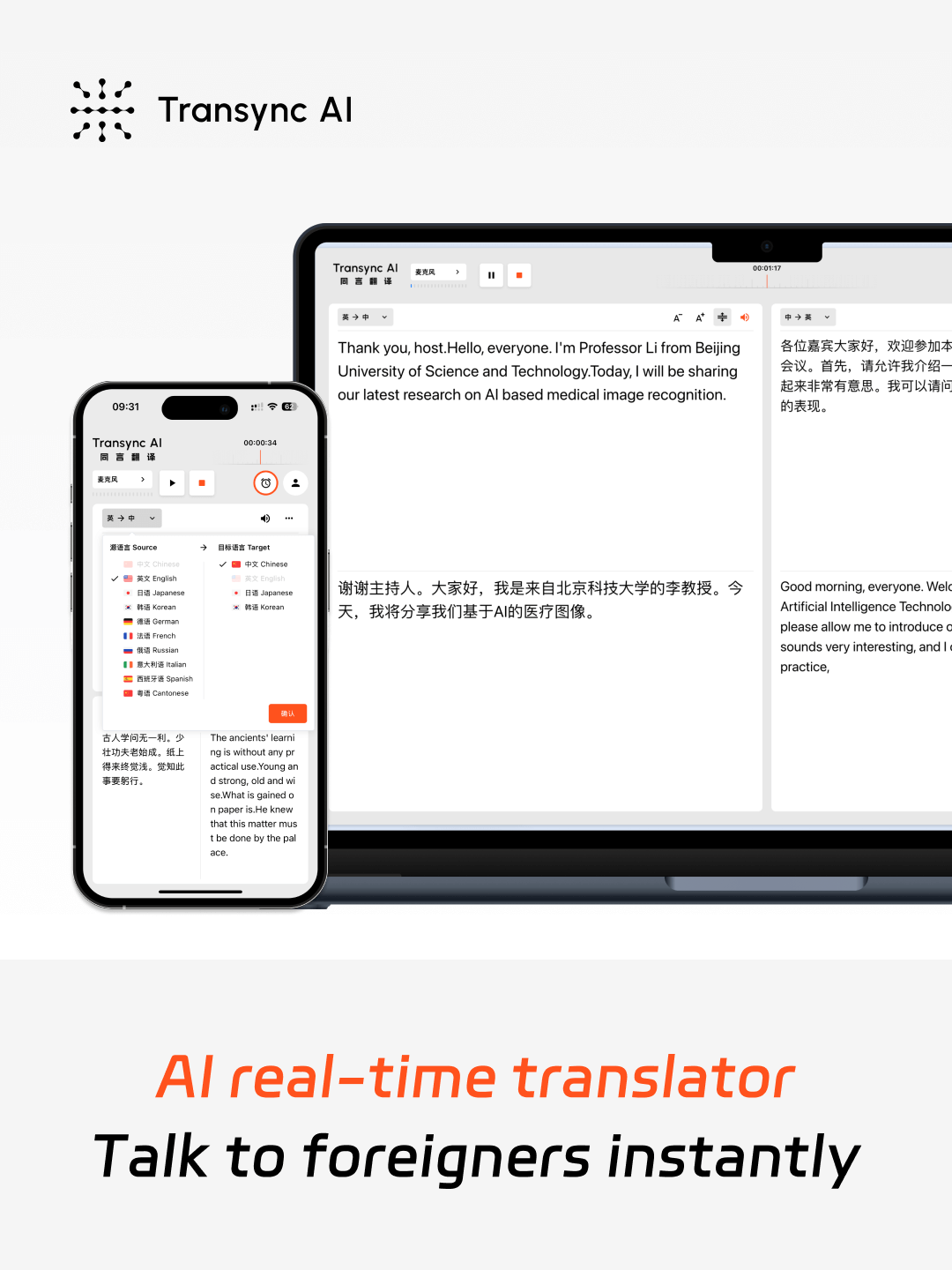
60 dilde düşük gecikmeli gerçek zamanlı çeviri
Uçtan uca yapay zeka ses büyük model teknolojisini benimseyerek, neredeyse sıfır gecikmeli çift ekran çıktısı elde eder. 60 dili destekler: 🇨🇳 Çince, 🇬🇧 İngilizce, 🇯🇵 Japonca, 🇰🇷 Korece, 🇨🇳 Kantonca, 🇩🇪 Almanca, 🇫🇷 Fransızca, 🇷🇺 Rusça, 🇮🇹 İtalyanca, 🇪🇸 İspanyolca
Yapay zeka gerçek zamanlı çeviriyi nasıl edinebilirim?
1.Transync AI'yı web'den veya masaüstü/mobil uygulamadan açın.
2.Bilgisayarınızın sesini paylaşın veya doğrudan çeviriye başlayın.
3. İstediğiniz zaman, istediğiniz yerde ses oynatmayı açın.
4.Toplantı yazılımınızda bilgisayarınızın sesini paylaşın, böylece başkaları da duyabilsin.
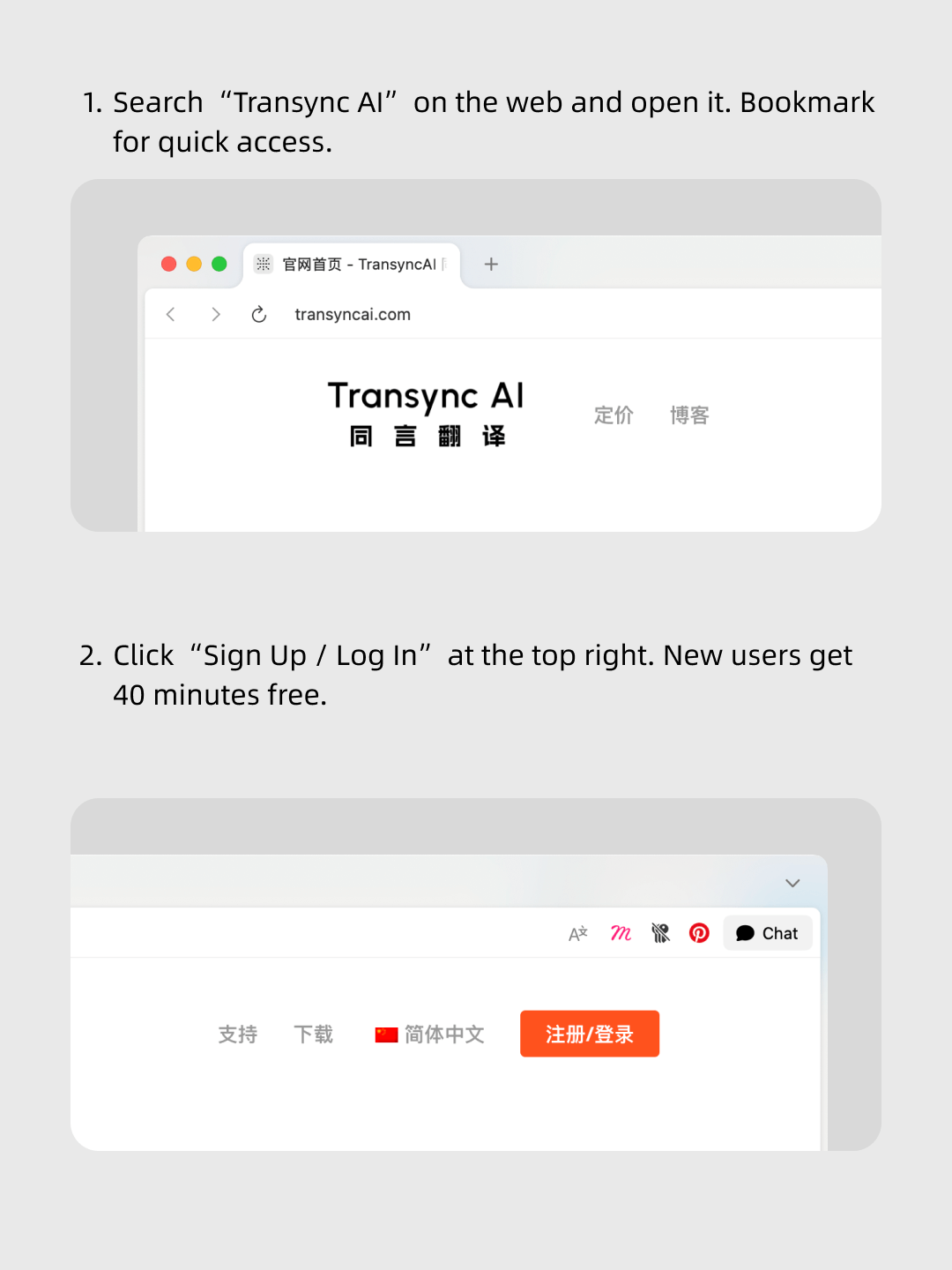
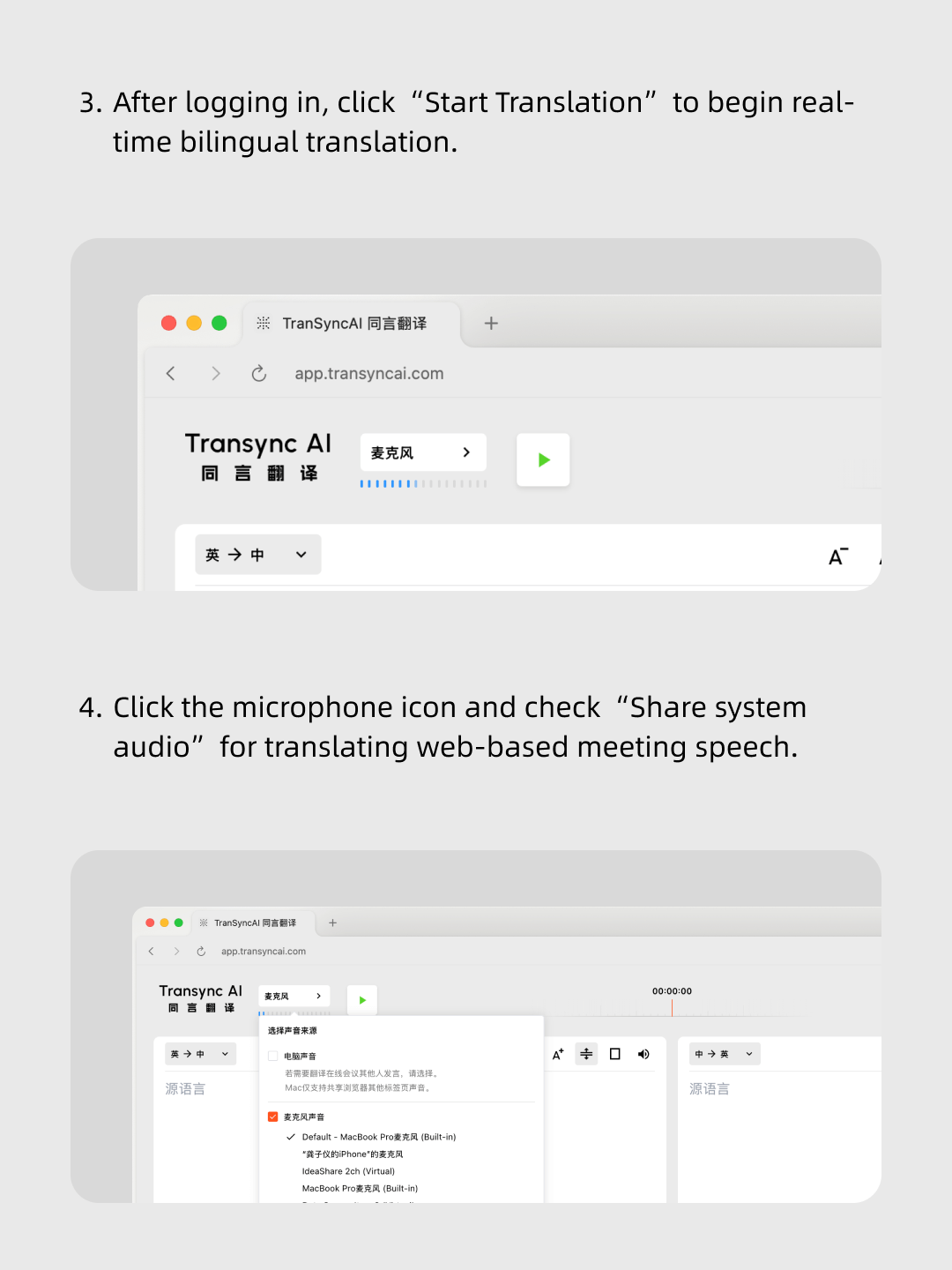
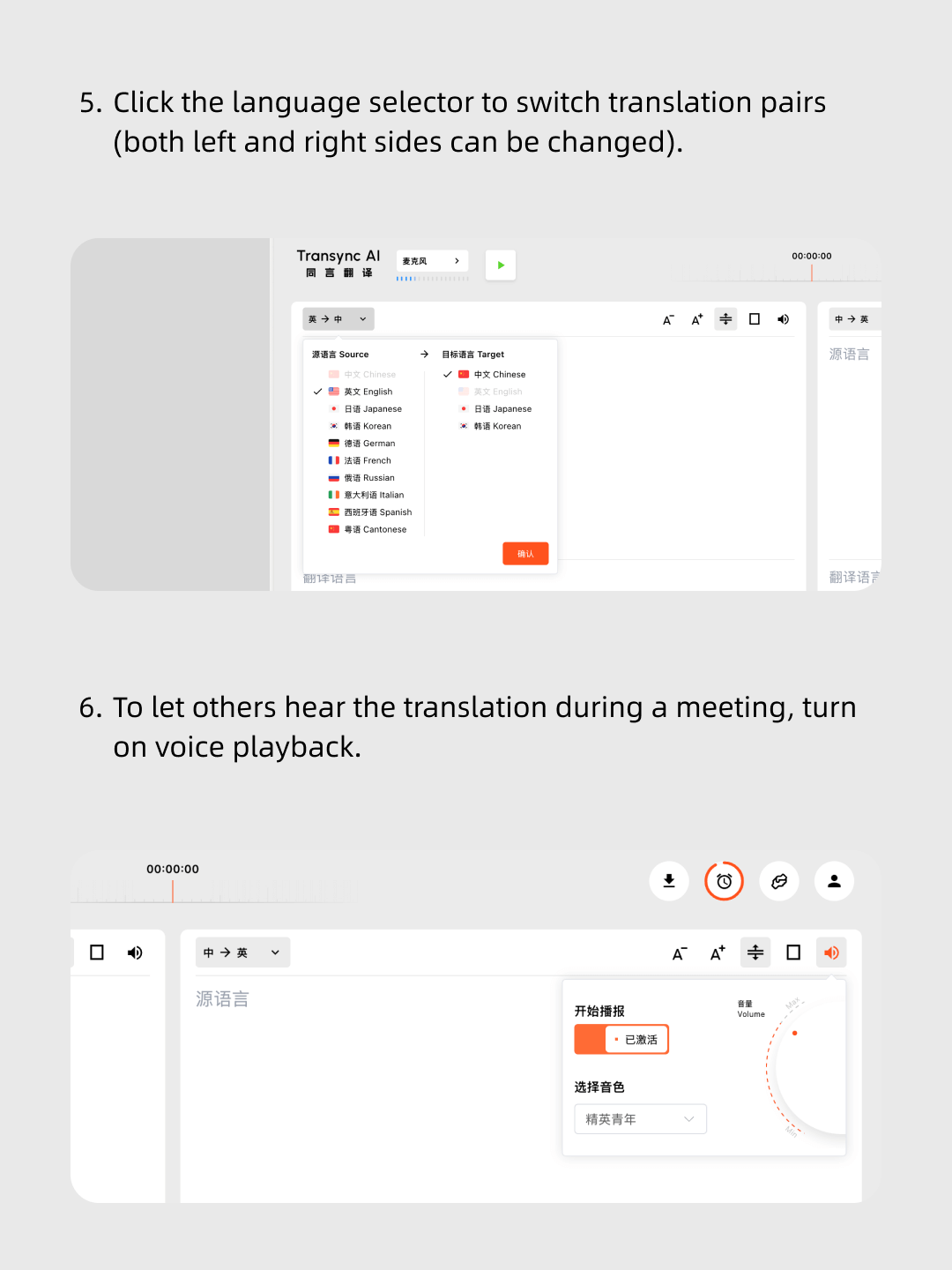
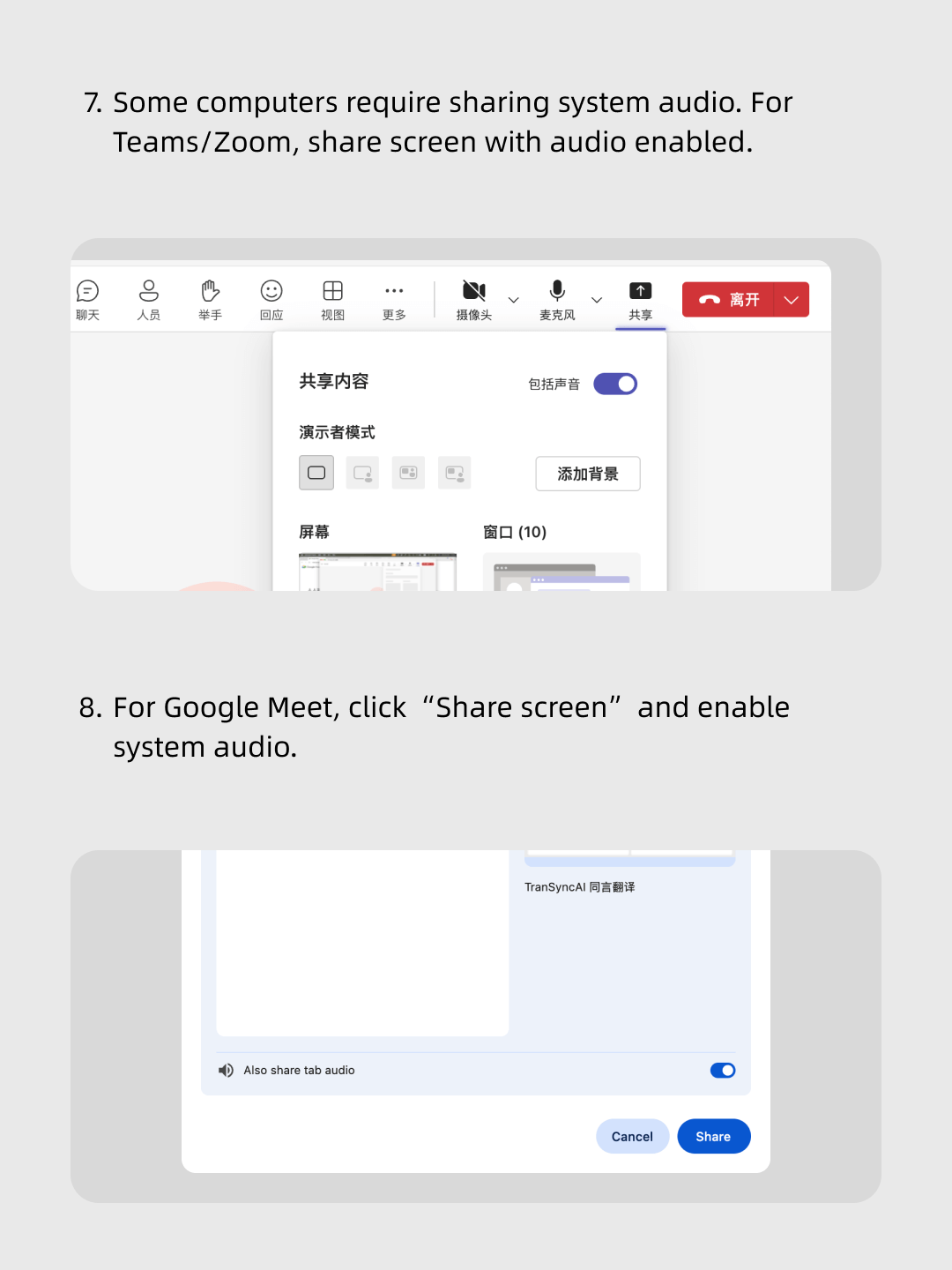
Videomuzu adım adım takip edin.
Basit adımlar: Transync AI'yı açın, toplantı yazılımınızı başlatın, bilgisayarınızın sesini paylaşın ve gerçek zamanlı çeviriye başlayın!
Dünya çapında 10.000'den fazla kullanıcı tarafından güveniliyor 


Çok dilli gerçek zamanlı çeviri
Konuşmacının dilini otomatik olarak algılar, böylece konuşma sırasında manuel olarak geçiş düğmesine tıklamanıza gerek kalmaz; tamamen kendi ana dilinizde konuşabilirsiniz.
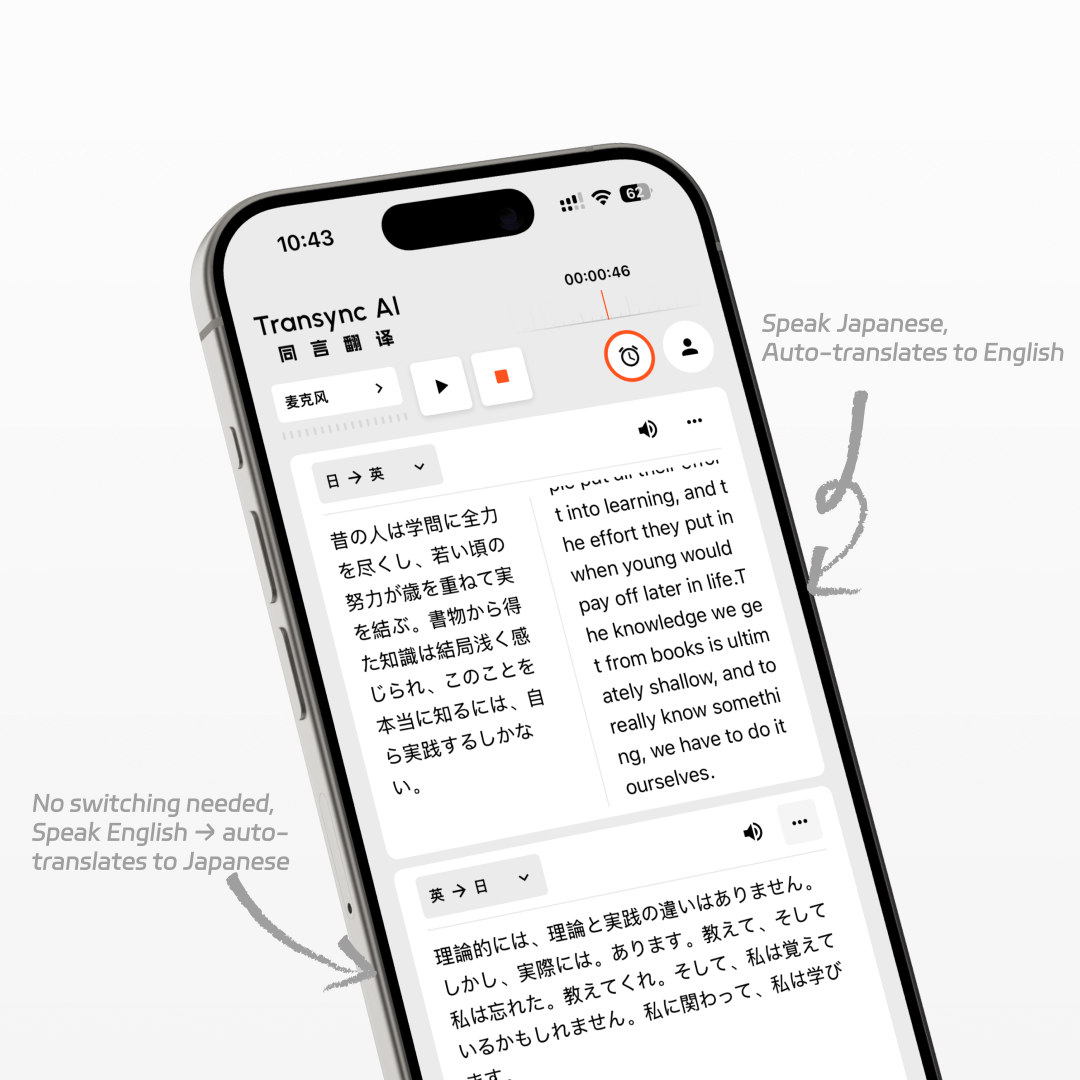
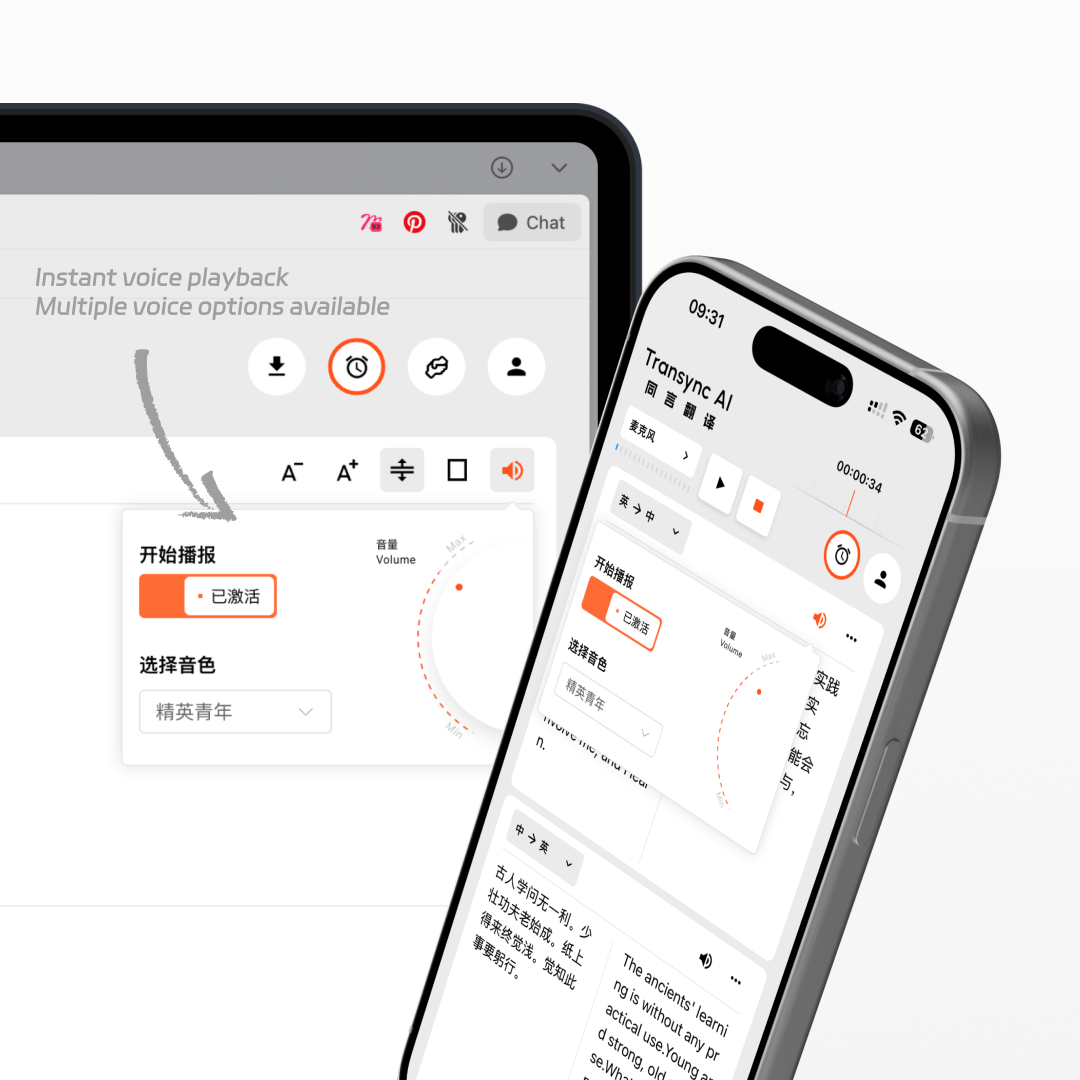
Yapay zeka ses oynatma
Yapay zeka gerçek zamanlı çeviri yaparken, sanki yanınızda gerçek bir tercüman duruyormuş gibi, bunu size insan sesiyle okuyacak.
Tüm cihazlarda çalışır
Transync AI'yı Windows, Mac, web, iOS ve Android cihazlarınızda kullanabilir, tek bir hesapla tüm kullanım ihtiyaçlarınıza uygun şekilde verilerinizi tüm platformlarda senkronize edebilirsiniz.
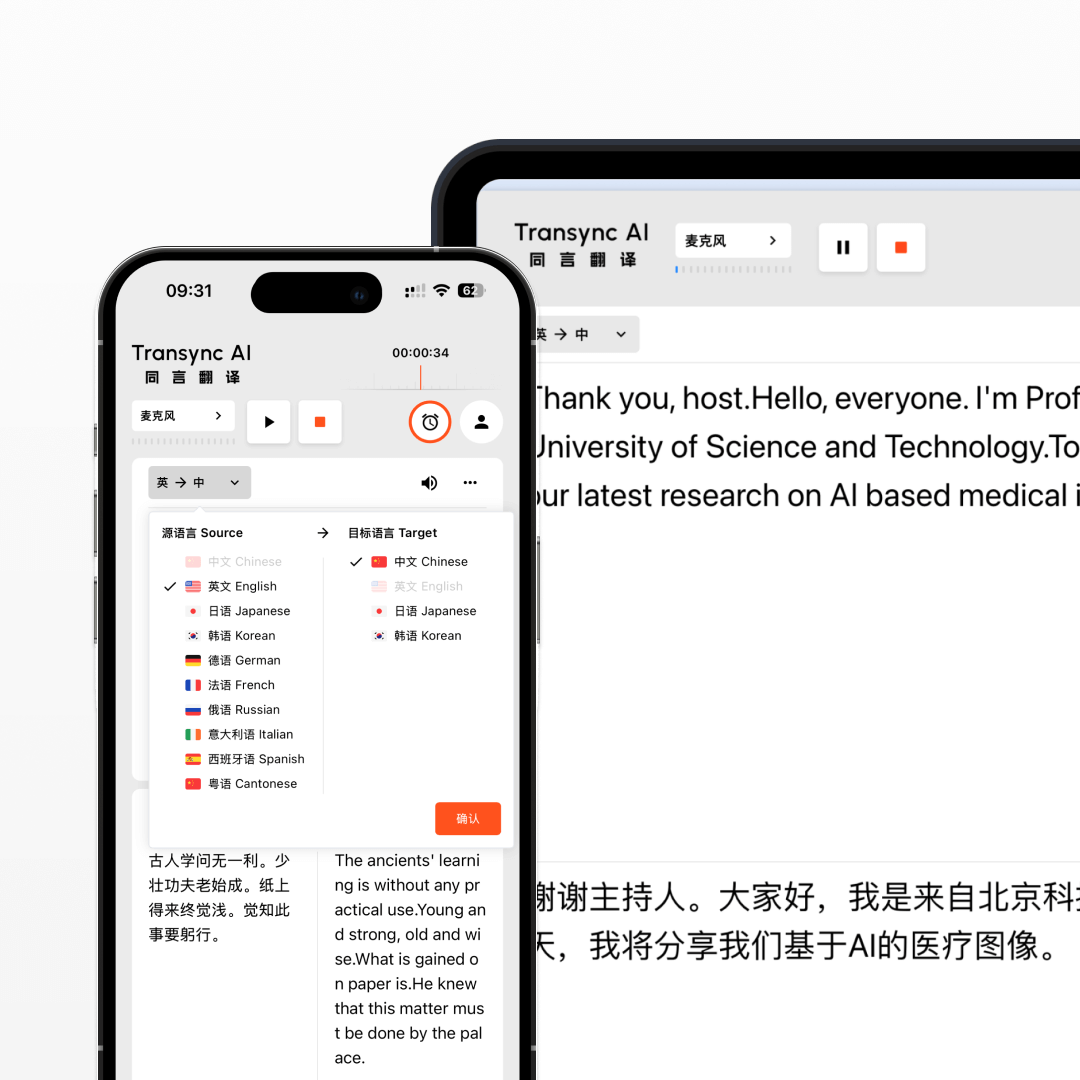
SSS
Transync AI'nın gerçek zamanlı çevirisi ne kadar doğru?
Transync AI, %5%'den daha düşük bir kelime hata oranıyla (WER) yüksek doğrulukta gerçek zamanlı çeviri sunar. Farklı aksanları, profesyonel terminolojiyi ve hızlı konuşmayı kolayca işleyerek toplantılarda, seyahatlerde ve canlı etkinliklerde sorunsuz çok dilli iletişim sağlar.
Transync AI'nın çeviri gecikmesi nedir?
Transync AI, orijinal konuşma ile çevrilen çıktı arasında ortalama 0,5 saniyeden az gecikmeyle ultra düşük gecikme süresi için optimize edilmiştir. Bu sayede, çok dilli iletişimde rahatsız edici duraklamalar olmadan doğal bir konuşma akışı sağlanır.
Transync AI gerçek zamanlı çeviri özelliği çevrimiçi toplantılarda nasıl kullanılır?
Toplantı yazılımınızı açın ve ardından Transync AI'yı başlatın. Diğer katılımcıların konuşmalarını çevirmek için Transync AI'da "Bilgisayar Sesini Paylaş" özelliğini etkinleştirin. Hoparlörleri kullanıp ses kayıttan yürütmeyi etkinleştirdiğinizde, toplantı katılımcıları çevrilen ses çıkışını gerçek zamanlı olarak da duyabilirler.
Transync AI gerçek zamanlı çeviri özelliği çevrimdışı toplantılarda nasıl kullanılır?
Bilgisayarınızda Transync AI'yi açın. Daha iyi ses kaydı için çok yönlü bir mikrofon bağlayın (veya yoksa hoparlörleri daha yakına yerleştirin). Transync AI'de, sol üst mikrofon ayarlarından bu mikrofonu seçin, hoparlörleri açın ve ses çalmayı etkinleştirin. Bu, toplantı odasındaki herkesin konuşmasını çevirip yayınlayacaktır.
Transync AI gerçek zamanlı çeviri özelliği telefon görüşmelerinde nasıl kullanılır?
Telefon görüşmesi yaparken telefonunuzu hoparlör moduna alın. Başka bir cihazda Transync AI'yi açın ve ses oynatmayı etkinleştirin. Araç, karşı tarafın konuşmasını çevirip yayınlayarak, çevrilen ses çıkışını anında duymalarını sağlar.
Gerçek zamanlı çevirmeni hemen kullanın.
Transync AI'nın gerçek zamanlı çevirmeniyle dil engellerini anında aşın; toplantılar, seyahatler ve daha fazlası için 60 dilde ses ve metin çevirisi yapın.
Dil destek senaryoları
- Gerçek zamanlı çeviri
- İngilizce çevirmen uygulaması
- Mandarin çevirmen uygulaması
- Japonca çevirmen uygulaması
- Korece çevirmen uygulaması
- İtalyanca çevirmen uygulaması
- İspanyolca çevirmen uygulaması
- Fransızca çevirmen uygulaması
- Tayca çevirmen uygulaması
- Almanca çevirmen uygulaması
- Rusça çevirmen uygulaması
- Vietnamca çevirmen uygulaması
